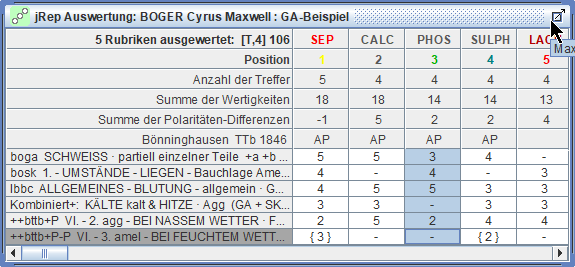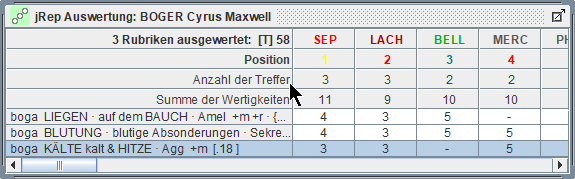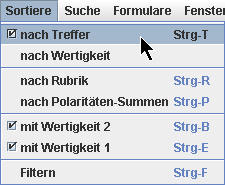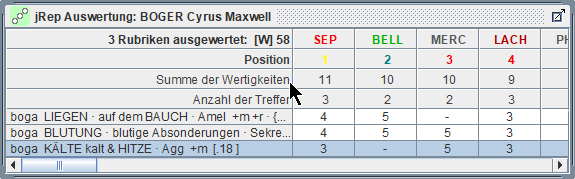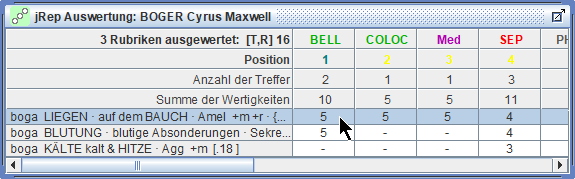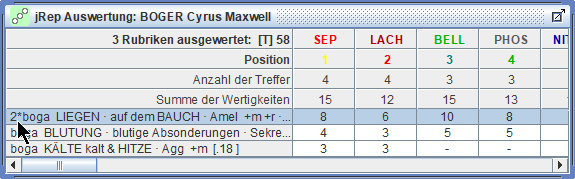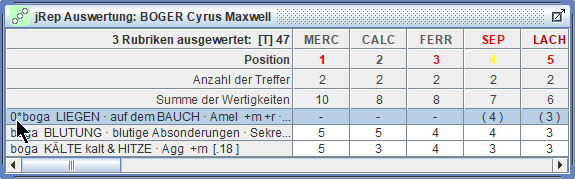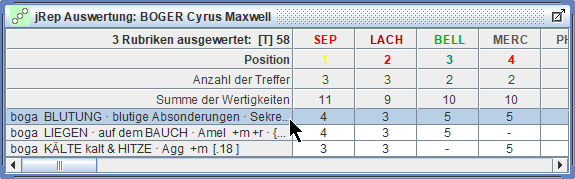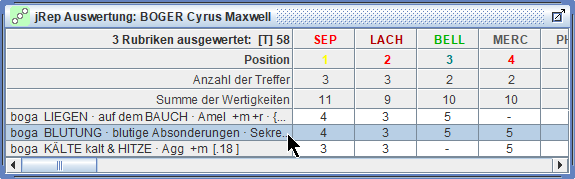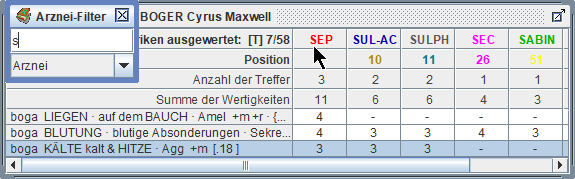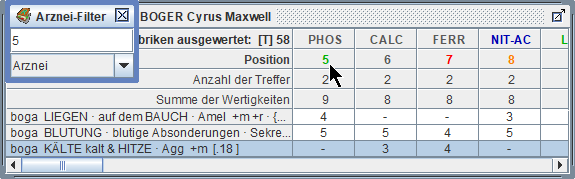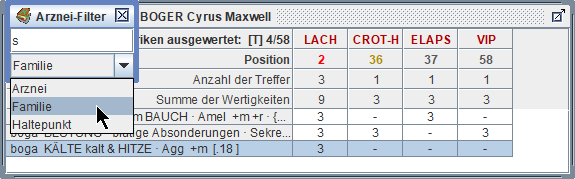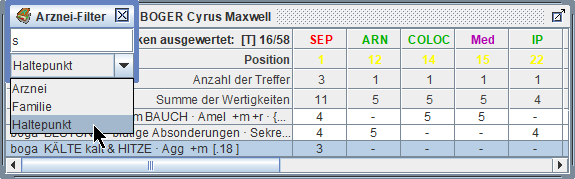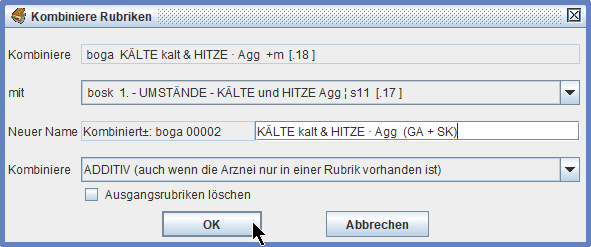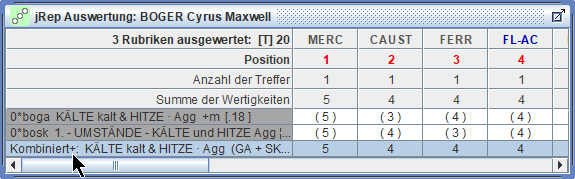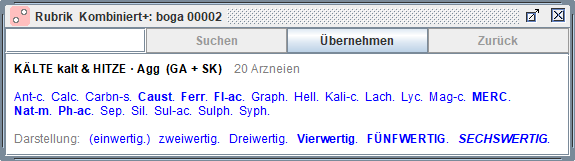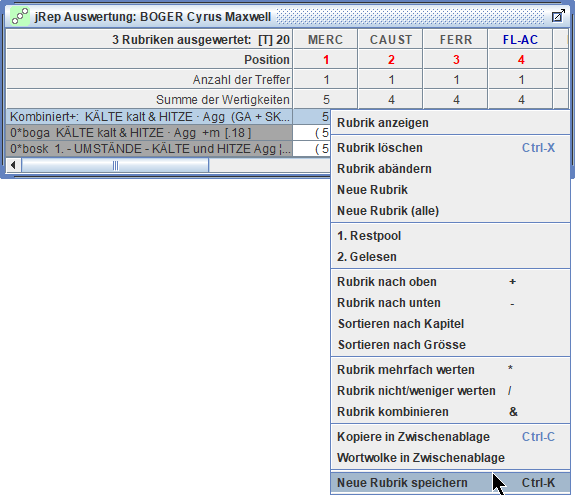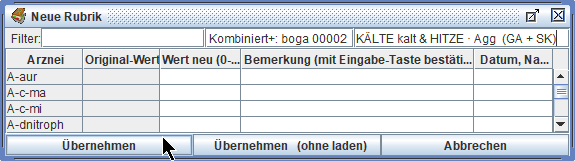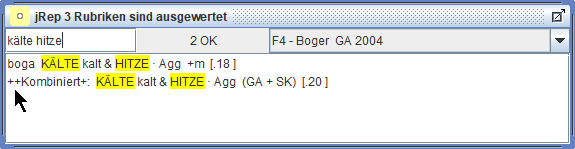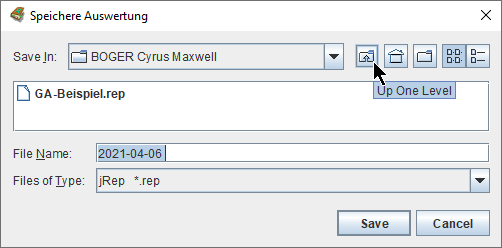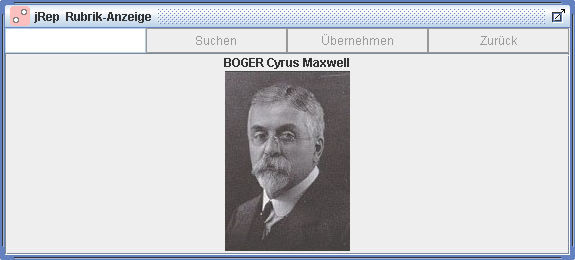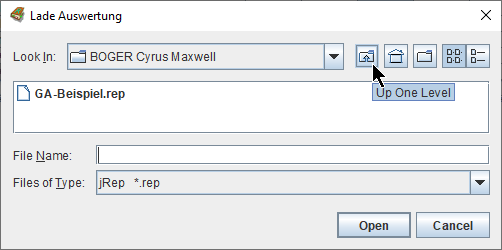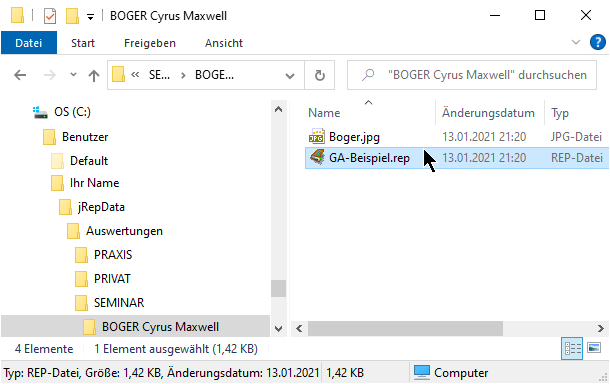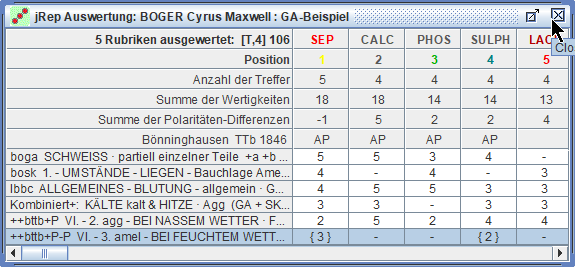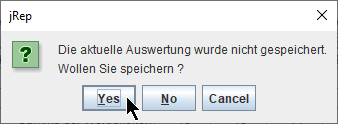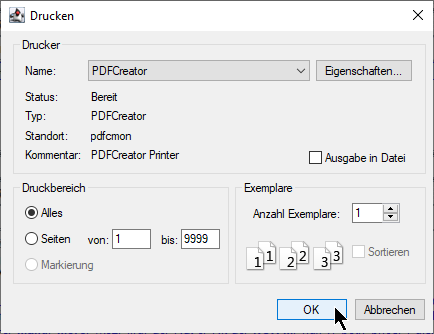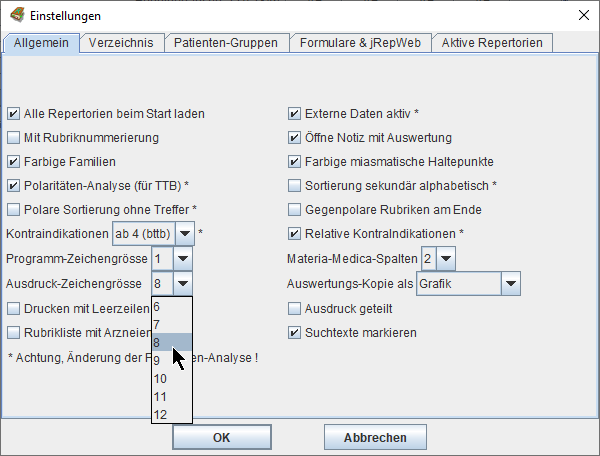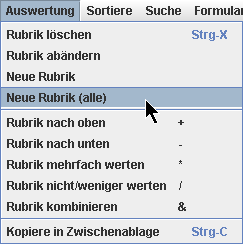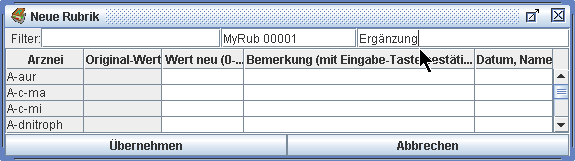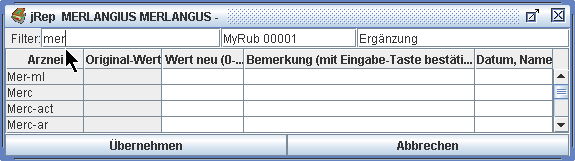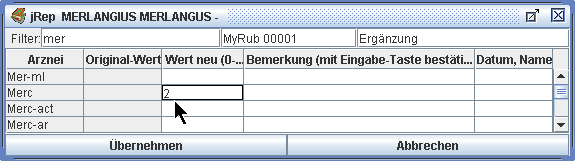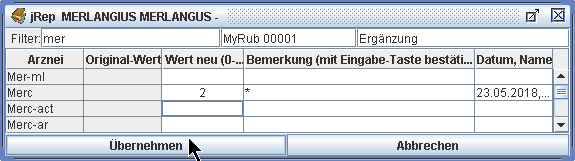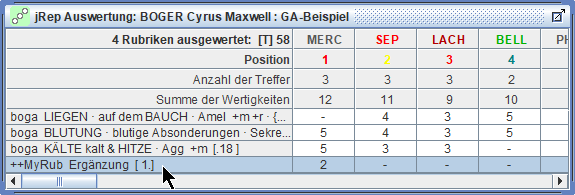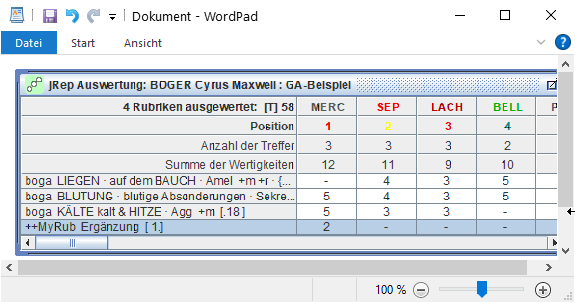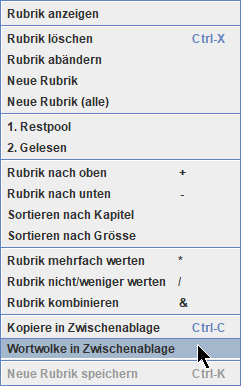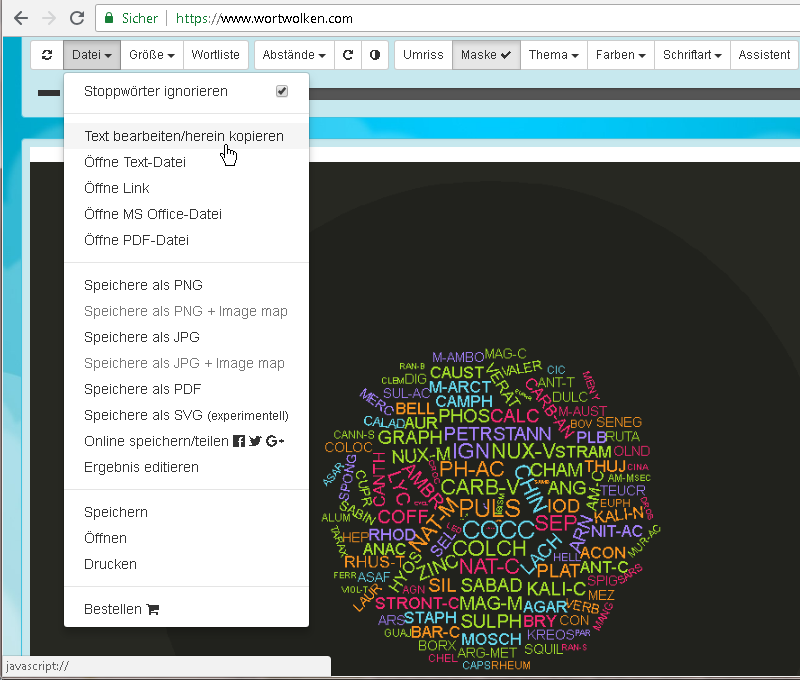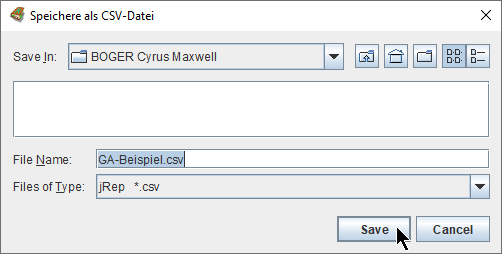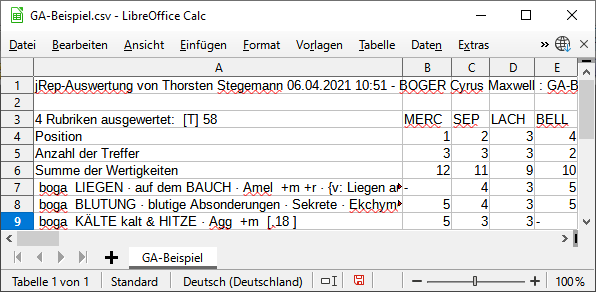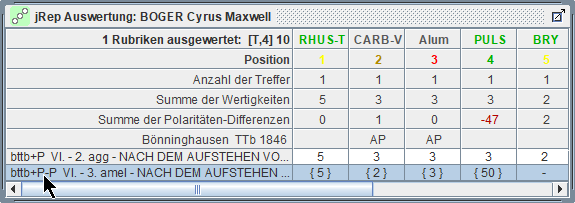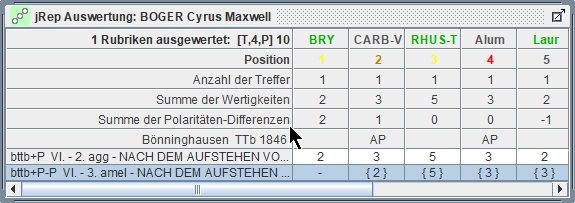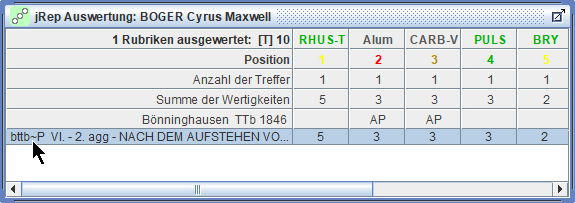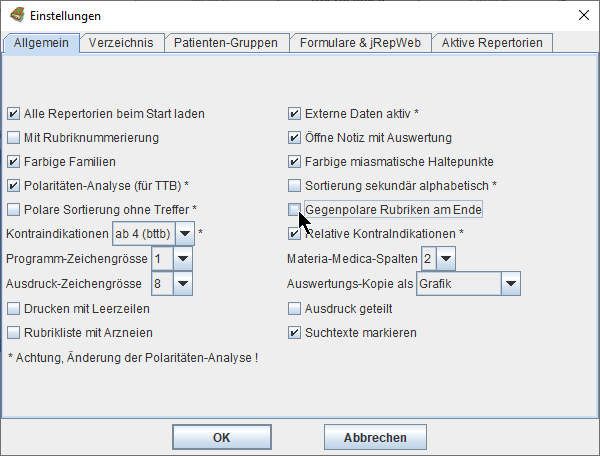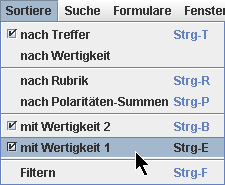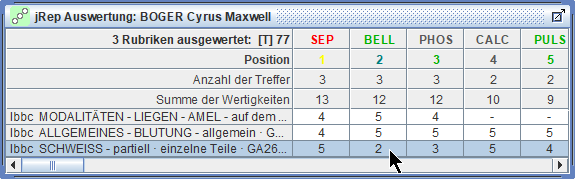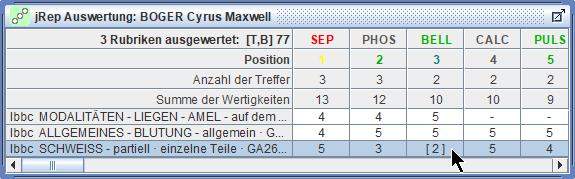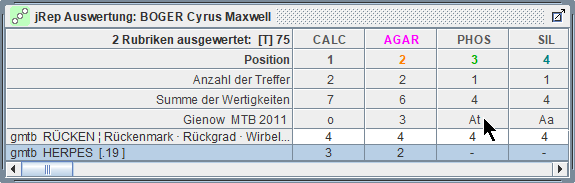- 3.2 Rubrik löschen (in der Auswertung) Strg/ctrl+X oder RÜCKSCHRITT-Taste ↤
- 3.4 Sortierung ändern nach Wertigkeiten
- 3.5 Sortierung ändern nach Rubrik Strg/ctrl+R
- 3.6 Rubrik höher werten *
- 3.6 Rubrik weniger werten /
- 3.6 Rubrik nicht werten /
- 3.7 Rubrik verschieben + und -
- 3.8 Auswertung filtern Strg/ctrl+F
- 3.8 Farben-Bedeutung
- 3.9 Rubrik kombinieren &
- 3.10 Auswertung speichern Strg/ctrl+S
- 3.11 Auswertung wieder öffnen Strg/ctrl+O
- 3.11 Auswertung wieder öffnen zum Vergleich / zeigen als Extra-Fenster Strg/ctrl+Q
- 3.12 Auswertung löschen Strg/ctrl+N
- 3.13 Auswertung drucken Strg/ctrl+D mit SL-Optionen Rubrik ergänzen
- 3.14 Auswertung kopieren Strg/ctrl+C Wortwolke
- 3.15 Auswertung exportieren
- 3.16 Polaritäten-Analyse Strg/ctrl+P
- 3.17 Einwertige Arzneien nicht werten Strg/ctrl+E
- 3.18 BBC-Taschenbuch
- 3.19 Statusanzeige
- 3.20 GMTB: Gienows Miasmatisches Taschenbuch mit MM
- 3.21 Wechsel ins Dynamische Materia-Medica-Fenster Strg/ctrl+M
Das Auswertungs-Fenster ist zweigeteilt:
LINKS finden sich die ÜBERNOMMENEN RUBRIKEN (oben wiederum deren Anzahl) und
RECHTS die ARZNEI-ABKÜRZUNGEN
primär in der Reihenfolge (Position) ihrer Durchgängigkeit (Anzahl der Treffer),
sekundär ihrer Grade (Summe der Wertigkeiten) und
tertiär in alphabetischer Reihenfolge:
WIEDER ZUR EINGABE ZURÜCK gelangen Sie mit der EINGABE- ↵, der ESCape- oder der TABULATOR-Taste ↹ sowie Strg/ctrl+A.
die Markierung um eine Zelle verschieben.
Mit '>' gelangen Sie schnell ans Ende der Auswertung und mit '<' wieder an deren Anfang
(alternativ mit Ende/End und Pos1/Home).
Mit der LEER-Taste zeigen Sie eine markierte Rubrik wieder in einer zusätzlichen Rubrik-Anzeige an.
Alternativ klicken Sie den Rubriken-Text doppelt an.
Durch einen Doppelklick auf eine Arznei-Abkürzung zeigen Sie diese in einem zusätzlichen Materia-Medica-Fenster an (⇨ 5.4).
Mit der Maus kann das Fenster vergrössert werden.
Über die Maximieren-Schaltfläche (siehe Bild oben) nimmt das Fenster die Programmfenster-Grösse ein.
Mit der Wiederherstellen-Schaltfläche verkleinern Sie es wieder auf die vorherige Grösse:
Strg/ctrl+X (damit kann die letzte Rubrik auch aus einem anderen Fenster heraus gelöscht werden).
primär nach der Anzahl der Treffer,
sekundär nach der Summe der Wertigkeiten in den Rubriken,
tertiär bei aktiver Polaritäten-Analyse nach den Polaritäten-Differenzen und
schliesslich nach der alphabetischen Reihenfolge der Arzneiabkürzungen.
Deswegen befindet sich die Zeile 'Anzahl der Treffer' auch über der Zeile 'Summe der Wertigkeiten' und
in der ersten Auswertungszeile ein T in den eckigen Klammern [T]:
Alle Zeichen der Statusanzeige finden sich unter 3.19
Sie sehen dies auch im Menü 'Sortiere' an dem Häkchen vor dem Eintrag 'nach Treffer'.
sekundär nach der Anzahl der Treffer sortieren lassen, über das Menü 'Sortiere',
Dann dreht sich die Reihenfolge der beiden Zeilen um,
in der ersten Auswertungszeile erscheint ein W in den eckigen Klammern [W] und
das Häkchen befindet sich nun vor dem entsprechenden Eintrag im Menü 'Sortiere'. Wir empfehlen diese Sortierung nicht.
Alle Zeichen der Statusanzeige finden sich unter 3.19
Die Sortierung primär nach der Anzahl der Treffer erreichen Sie wieder mit Strg/ctrl+T,
oder Doppelklick auf die Tabellen-Zelle 'Anzahl der Treffer'.
jRep startet nach dem Beenden mit der jeweils letzten Einstellung.
Sie können damit schnell sehen, welche Arzneimittel hochwertig in einer Rubrik enthalten sind:
In der ersten Auswertungszeile erscheint dann zusätzlich ein R in den eckigen Klammern [R].
Alle Zeichen der Statusanzeige finden sich unter 3.19
Diese Sortierung wird mit der Übernahme einer weiteren Rubrik,
Strg/ctrl+T (nach Anzahl der Treffer) oder Doppelklick auf die entsprechende Tabellen-Zelle wieder aufgehoben.
die Treffer und Wertigkeiten der Arzneien der markierten Rubrik schrittweise multiplizieren,
Vor der Rubrik wird Ihnen dabei der aktuelle Faktor angezeigt:
Sie können eine Rubrik bis 9-fach werten.
Mit der Schrägstrich-/-Taste (über der 7) können Sie die Erhöhung wieder schrittweise reduzieren.
Wenn Sie dies bei einfach gewerteten Rubriken machen (ohne Faktor),
können Sie diese damit nicht werten lassen (Faktor 0, Wertigkeiten eingeklammert):
Nutzen Sie das, wenn Sie fragliche Rubriken mitlaufen lassen möchten, ohne die Auswertung zu beeinflussen.
Um die Rubrik wieder mitzuwerten, betätigen Sie die Stern-Taste *.
und mit der MINUS-Taste - NACH UNTEN:
geben Sie einfach bei aktivem Auswertungs-Fenster (die obere Fenster-Leiste ist dann blau)
die Anfangs-Buchstaben der entsprechenden Arznei-Abkürzung ein.
Damit öffnet sich als kleines Eingabe-Fenster der ARZNEI-FILTER und
es werden ausschliesslich die zur Eingabe passenden Arzneien angezeigt:
Den Arznei-Filter können Sie auch mit Strg/ctrl+F aufrufen.
Durch Eingabe einer Zahl können Sie sich alle Arzneien ab der eingegebenen Position anzeigen lassen.
Damit können Sie die Auswertung weiter nach rechts verschieben,
ohne die Rubrik-Beschreibungen aus dem Blick zu verlieren:
In die Filter-Typ-Auswahl wechseln Sie mit der Maus oder der TABulator-Taste ↹,
die Sie dann mit den Pfeil-Tasten ändern können.
Mit dem Typ 'Familie' können Sie sich folgende Arznei-Klassen anzeigen lassen:
|
a: b: f: g: i: l: m: n: o: p: r: s: t: v: w: |
Acids: Säuren Bakterien Fungi: Pilze Gase Inponderable Lacs: Milch-Mittel Minerale und Metalle Nosoden Organisches Pflanzen Remedies: Medikamente Schlangen Tiere, sonstige Viren Wasser |
dunkelblau gelb magenta hell-blau hell-grau weiss dunkel-grau violett grün dunkel-grün braun dunkel-rot rot undefinierbar blau |
In diesen Farben sind die Arznei-Abkürzungen standardmässig eingefärbt,
was im Kontext-Menü oder in den Einstellungen (Strg/ctrl+J) abschaltbar ist.
Mit dem Typ 'Haltepunkt' können Sie sich alle Mittel anzeigen lassen,
die bis in eine entsprechende miasmatische Tiefe reichen (nach GIENOWs Miasmatischem Taschenbuch 2011):
|
a: c: e: l: o: p: r: s: t: 3: |
Aktive Phase der Psora Carcinogenie Erschöpfungsphase der Psora Lues: SYPHILINIE Skrophulose PSORA Parasitose SYKOSE (primäre) Tuberkulinie Tertiäre Sykose |
blau-grün braun violett rot dunkel-grau blau magenta gelb dunkel-grün orange |
In diesen Farben sind standardmässig die Arznei-Positionen eingefärbt,
was im Kontext-Menü oder in den Einstellungen (Strg/ctrl+J) abschaltbar ist.
jRep merkt sich den zuletzt gewählten Filter-Typ.
Der Arznei-Filter wird mit der ESCape- oder der EINGABE-Taste ↵ wieder geschlossen.
Dazu markieren Sie eine der zu kombinierenden Rubriken und betätigen dann die &-Taste (über der 6).
In dem darauffolgenden Dialog wählen Sie die andere(n) zu kombinierende(n) Rubrik(en):
Sind mehr als 2 Rubriken in der Auswertung enthalten, können Sie bis zu 4 Rubriken auf einmal kombinieren.
Sie können eine andere Rubrik mit Klick auf den oberen rechten Pfeil auswählen.
Dann wechseln Sie mit der Tabulator-Taste ↹ in das Namens-Feld und
vergeben einen Namen für die neue kombinierte Rubrik.
Zum Abschluss wechseln Sie mit der Tabulator-Taste ↹ in das letzte Feld und wählen Sie die gewünschte
Kombinationsmethode:
ADDITIV werden alle Arzneien aus den Ausgangs-Rubriken mit der jeweils höchsten Wertigkeit übernommen.
ELIMINIEREND werden nur diejenigen Arzneien mit der jeweils höchsten Wertigkeit übernommen,
die in allen Ausgangs-Rubriken enthalten sind.
ADDITIV+ werden alle Arzneien aus den Ausgangs-Rubriken übernommen, die Wertigkeiten werden bis maximal 4 aufsummiert.
Wechseln Sie die Methode mit den Pfeil-Tasten.
Nach Betätigen der EINGABE-Taste ↵ wird die neue kombinierte Rubrik in die Auswertung eingefügt:
Die Ausgangs-Rubriken bleiben standardmässig erhalten,
werden aber nicht mehr gewertet und sind deshalb grau hinterlegt.
Sie können sie bei Bedarf mit der RÜCKSCHRITT-Taste ↤ oder Strg/ctrl+X löschen.
Wenn Sie die Ausgangs-Rubriken nicht in der Auswertung behalten möchten,
klicken Sie beim Kombinieren die Option 'Ausgangsrubriken löschen' an.
jRep merkt sich die letzten Einstellungen.
Auch kombinierte Rubriken können Sie sich in einer zusätzlichen Rubriken-Anzeige anzeigen lassen,
indem Sie die Rubrik in der Auswertung markieren und dann die LEER-Taste betätigen oder den Rubrik-Text doppelt anklicken:
Ausserdem können kombinierte Rubriken als neue Rubriken im aktuellen Repertorium mit Strg/ctrl+K gespeichert werden,
oder der rechten Maustaste über das Kontext-Menü:
Klicken Sie im dann erscheinenden Rubrik-Editor auf 'Übernehmen':
Die gespeicherte Rubrik erscheint dann wie folgt im Eingabe-Fenster:
und kann so wiederholt in eine Auswertung übernommen werden.
Alternativ können alle Rubriken der Rubrik-Liste über das Kontext-Menü kombiniert werden (⇨ 1.5).
(als REP-Datei).
Wenn in den Einstellungen (Strg/ctrl+J) ein jRep-Datenverzeichnis eingetragen ist und die Vorlagen kopiert wurden,
speichert jRep die Auswertungen automatisch in dem dortigen Unterordner 'Auswertungen'.
jRep gibt das aktuelle Datum vor, so dass alle Auswertungen chronologisch untereinander aufgelistet werden.
Sie können diese Vorgabe einfach ergänzen, indem Sie die PFEIL-RECHTS-Taste betätigen,
oder die Vorgabe auch einfach überschreiben.
Wenn Sie eine bereits gespeicherte Auswertung erneut speichern,
wird diese nicht gleich überschrieben, so dass Sie sie unter einem anderen Namen speichern können.
Es empfiehlt sich, für jeden Patienten einen weiteren Unterordner mit dem Namen des Patienten anzulegen
und die Auswertungen unter den jeweiligen Konsultationen abzuspeichern.
Dies könnte z.B. so aussehen:
|
Benutzer |
||||||
|
Ihr Name |
||||||
|
jRepData |
||||||
|
Auswertungen |
||||||
|
Patienten-Gruppe: PRAXIS, PRIVAT oder SEMINAR |
||||||
|
MUSTER Max |
||||||
|
2021-01-05 ErstAnamnese mittel.rep 2021-02-22 FollowUp mittel.rep 2021-04-10 Akute Erkrankung mittel.rep |
||||||
|
... |
Das Programm zeigt dann im Titel der Auswertung den Unterordner (= Patienten-Name) und den gespeicherten Datei-Namen an:
In diesen Unterordner können Sie auch - sofern vorhanden - die Anamnesen und Bilder des Patienten mit abspeichern.
Wenn Sie ein JPG-, PNG- oder GIF-Bild in 'jRep' umbenennen (jRep.jpg, jRep.gif oder jRep.png - siehe unten),
dann wird dieses mit dem Namen des Unterordners (= Name des Patienten) beim Öffnen einer Auswertung
in der Rubrik-Anzeige angezeigt:
Achtung: Damit wird die aktuelle Auswertung überschrieben !
Unter Windows können Sie jRep auch mit einem Doppelklick auf eine Rep-Datei starten,
das Ihnen dann die jeweilige Auswertung anzeigt.
Eine gespeicherte Auswertung können Sie auch als Extra-Fenster zum Vergleich öffnen mit Strg/ctrl+Q
(Cave: Unter MacOS beenden Sie das Programm mit cmd+Q !):
Sie gelangen damit automatisch wieder ins Eingabe-Fenster.
Wurde die aktuelle Auswertung noch nicht abgespeichert, erfolgt eine Abfrage,
die Sie mit der EINGABE-Taste ↵ bestätigen oder mit der ESCape-Taste abbrechen können:
Mit dem PDFCreator können Sie aus jeder Anwendung heraus ein PDF-Dokument drucken.
In den Einstellungen (Strg/ctrl+J) können Sie die Zeichengrösse einstellen,
um z.B. mit einer kleineren Grösse mehr auszudrucken.
Zudem kann der Ausdruck über die entsprechende Option geteilt werden.
Wenn Sie auf dem Ausdruck noch 6 weitere Leerzeilen mitausdrucken möchten,
um z.B. Auszählungen aus dem Symptomenlexikon von Uwe Plate zu ergänzen,
klicken Sie bitte die entsprechende Option an.
Alternativ können Sie eine neue Rubrik anlegen,
die in Ihrer Auswertung mitgewertet und mitgespeichert wird:
Es öffnet sich dann der Rubrik-Editor, in dem Sie oben rechts einen Rubriknamen eintragen können:
In der Tabelle finden sich links (alle) im Programm enthaltenen Arznei-Abkürzungen.
Durch Eingaben in der 3. Spalte können Sie neue Arzneien eintragen.
Geben Sie dazu die ersten Zeichen der Arzneiabkürzung in den Arzneifilter oben links ein.
Im Fenster-Titel wird Ihnen der Name der ersten Arznei zu der eingegebenen Zeichenfolge angezeigt:
Klicken Sie dann in die gewünschte Zelle und geben Sie die Wertigkeit ein:
Schliessen Sie Ihren Eintrag mit der EINGABE-Taste ↵ ab:
Um Ihre Änderungen zu speichern, schliessen Sie das Änderungs-Fenster mit Klick auf die ÜBERNEHMEN-Taste.
Sie können vorher mehrere Änderungen an der Rubrik vornehmen.
Dies wirkt sich dann unter Umständen auf die Auswertung aus:
Ihrer Wahl kopieren (mit Strg/ctrl+C oder dem Kontext-Menü) und
von dort z.B. in ein Schreibprogramm wie WordPad bzw. SimpleText einfügen (mit Strg/cmd+V).
Dazu aktivieren Sie das Auswertungs-Fenster durch Anklicken mit der Maus.
Zudem können Sie über das Kontext-Menü (mit der rechten Taste in den Wertigkeitsbereich klicken)
die Arznei-Abkürzungen für eine Wortwolke in die Zwischenablage kopieren:
Dann öffnen Sie in einem Internet-Browser Ihrer Wahl die Seite
www.Wortwolken.com.
Über das Menü 'Datei - Text bearbeiten/herein kopieren' öffnet sich ein Eingabefenster.
Fügen Sie hier den Inhalt der Zwischenablage mit Strg/cmd+V ein und klicken auf 'Anwenden'.
Für optimale Ergebnisse wählen Sie unter 'Umriss' in der ersten Reihe die Kugel,
unter 'Thema' die gewünschten Farben und
unter 'Schriftart' die passende.
in einen Ordner und unter einem Namen Ihrer Wahl (als CSV-Datei) SPEICHERN:
Diese CSV-Dateien können mit einem Tabellenkalkulations-Programm bearbeitet werden
(hier z.B. LibreOffice Calc, Zeichensatz Unicode 8, Trennungszeichen ;):
ist primär eine optimierte POLARITÄTEN-ANALYSE nach Heiner Frei aktiviert:
Wenn Sie daraus eine Rubrik übernehmen, zu der es eine entgegengesetzte Rubrik gibt
(mit '+p' in der Eingabe zu finden),
dann wird zugleich diese gegenpolare mitübernommen und mit einem -P gekennzeichnet,
in der die Wertigkeiten geschweift eingeklammert sind
(in diesem Beispiel 'NACH DEM AUFSTEHEN VOM SITZEn Agg und -"- Amel'):
Wenn die Wertigkeit in der eigentlichen Rubrik nicht charakteristisch (< 4) und
in der gegenpolaren Rubrik charakteristisch ist (> 3), dann ist es sehr unwahrscheinlich,
dass sich die entsprechende Arznei im aktuellen Fall als hilfreich erweisen wird.
In diesem Fall multipliziert jRep die gegenpolare Wertigkeit (optional) mit 10.
So erkennen Sie diese KontraIndikationen: KI nach Heiner Frei (Beispiel Pulsatilla {50}).
Sie können diese Kennzeichnung aber auch in den Einstellungen (Strg/ctrl+J) abschalten.
Zugleich wird die Differenz der Wertigkeiten gebildet und in der Polaritäten-Zeile angezeigt.
Werden mehrere polare Rubriken übernommen, werden die Differenzen summiert.
Zweistellig negative Polaritäten-Differenzen werden rot eingefärbt.
Die Auswertung kann vorübergehend nach dieser Summe der Polaritäten-Differenzen sortiert werden mit Strg/ctrl+P,
oder Doppelklick auf die Tabellen-Zelle 'Summe der Polaritäten-Differenzen'.
Dann wird in der ersten Auswertungszeile zusätzlich ein P in eckigen Klammern angezeigt [P].
Dabei werden die kontraindizierten Arzneien mit zweistellig negativer Polaritäten-Differenz ganz nach rechts weg sortiert
(Pulsatilla mit -47 ist nicht mehr zu sehen):
Alle Zeichen der Statusanzeige finden sich unter 3.19
Dabei berücksichtigt jRep auch Treffer in übernommenen Rubriken ohne gegenpolare Rubrik und
folgt damit exakt der Vorgabe von Heiner Frei:
Sortierung nach:
1. Anzahl der Treffer,
2. Ausschluss der Kontraindikationen und
3. Berücksichtigung der Summen der Polaritäten-Differenzen.
Damit gelangt man direkt zu den entscheidenen Endergebnissen ! (Siehe Polaritäten)
Diese Sortierung wird mit der Übernahme einer weiteren Rubrik,
Strg/ctrl+T (nach Anzahl der Treffer) oder Doppelklick auf die entsprechende Tabellen-Zelle wieder aufgehoben.
Sie können zudem auch einzelne polare Rubriken nicht für die Polaritäten-Analyse werten,
indem Sie die gegenpolare Rubrik aus der Auswertung löschen (RÜCKSCHRITT-Taste ↤, ENTFernen-Taste oder Strg/ctrl+X):
Die eigentlich polare Rubrik wird dann mit '~P' gekennzeichnet.
In den Einstellungen (Strg/ctrl+J) kann die Polaritäten-Analyse modifiziert werden:
Mit der Option 'Polaritäten-Analyse' kann die automatische Übernahme der gegenpolaren Rubriken an- oder abgeschaltet werden, was sich auch auf die aktuelle Auswertung auswirkt.
'Polare Sortierung einfach' bewirkt, dass einfache Rubriken ohne polare Gegenrubriken
bei der Anwendung der Polaritäten-Analyse mit Strg/ctrl+P nicht mitgewertet werden.
In der ersten Tabellenzeile wird dann zusätzlich ein E angezeigt.
Alle Zeichen der Statusanzeige finden sich unter 3.19
'Polare Rubriken am Ende' sortiert die gegenpolaren Rubriken am Ende der Auswertung.
Mit dem Auswahl-Menü 'Kontraindikationen' kann eingestellt werden, ob oder ab welcher Wertigkeit
die Wertigkeiten in den gegenpolaren Rubriken mit 10 multipliziert werden,
wenn die Wertigkeit in der eigentlichen Rubrik kleiner ist.
In der ersten Tabellenzeile wird dann zusätzlich die Wertigkeit angezeigt: 4, 3 oder 2, ab der die Multiplikation erfolgt.
Alle Zeichen der Statusanzeige finden sich unter 3.19
'Relative KontraIndikationen' bewirkt, dass die charakteristische Wertigkeit 4 von der gegenpolaren Wertigkeit 5 kontraindiziert wird.
Achtung, die Änderung der Optionen mit dem * führen zu einer Abweichung bei der Polaritätsanalyse !
können Sie das Mitwerten dieser einwertigen Arzneien aus- und einschalten mit Strg/ctrl+E(inwertig),
alternativ über das Menü 'Sortiere':
In der ersten Zeile der Auswertung wird Ihnen dann eine eingeklammerte 1 angezeigt [1].
Alle Zeichen der Statusanzeige finden sich unter 3.19
das primär die Rubriken aus Bogers Synoptic Key enthält,
gibt es viele Rubriken, die um charakteristische Arzneien nach Bönninghausen erweitert wurden,
die Sie in den 2. Abteilungen finden:
Um sie in der Auswertung erkennen zu können, werden sie mit der Wertigkeit 2 übernommen:
Sie können das Mitwerten dieser zweiwertigen Arzneien aus- und einschalten mit Strg/ctrl+B(önninghausen) -
die Arzneien werden dann in eckigen Klammern angezeigt, wie das B in der Statusanzeige [B]:
Alle Zeichen der Statusanzeige finden sich unter 3.19
Das Gleiche gilt auch für die GA-Nachträge aus dem Pocket Repertory von Sankaran.
[A]: Sortierung sekundär alphabetisch (bei inaktiver Polaritätsanalyse) - siehe in den Einstellungen
[B]: Sortierung ohne 2-wertige Bönninghausen-Nachträge (bei BBC-Rubriken) - Umschalten mit Strg/ctrl+B
[E]: Sortierung polar einfach (bei aktiver Polaritätsanalyse) - siehe in den Einstellungen
[P]: Sortierung polar (bei aktiver Polaritätsanalyse) - siehe in den Einstellungen
[R]: Sortierung nach der markierten Rubrik - mit Strg/ctrl+R
[T]: Sortierung nach Treffern - mit Strg/ctrl+T
[W]: Sortierung nach Wertigkeiten
[1]: Sortierung ohne 1-wertige (eigene) Arzneien - mit Strg/ctrl+E(igene)
[2]: Sortierung mit Kontraindikationen ab Wertigkeit 2 (bei aktiver Polaritätsanalyse) - siehe in den Einstellungen
[3]: Sortierung mit Kontraindikationen ab Wertigkeit 3 (bei aktiver Polaritätsanalyse) - siehe in den Einstellungen
[4]: Sortierung mit Kontraindikationen ab Wertigkeit 4 (Standard / bttb, bei aktiver Polaritätsanalyse) - siehe in den Einstellungen
erscheint in der Auswertung eine weitere Zeile, in der die miasmatischen Zuordnungen der Arzneien angezeigt werden.
Arzneien, die Bezug zur Arzneikrankheit haben, werden mit einem 'A' gekennzeichnet.
Da in diesem Repertorium die meisten Einträge mit der Wertigkeit 2 erfolgt sind,
achten Sie bitte darauf, dass die 2-wertigen Arzneien mitgewertet werden (Umschalten mit Strg/ctrl+B)
und kein [B] in der Statusanzeige steht.
welches den Eintrag der ersten Arznei(en) in der Auswertung anzeigt.
(Dies gilt auch für die Arznei(en), die Sie durch den Arzneimittel-Filter ausgewählt haben (⇨ 3.8).)
Dadurch wird dieses Fenster auch gleich maximiert.
Die Maximierung kann mit der ESCape-Taste wieder rückgängig gemacht werden.